Krok 1 Instalacja sterownika VGA

- 4575
- 547
- Igor Madej
Jeśli kiedykolwiek znudzisz się zwykłym domyślnym pulpitem Ubuntu lub czujesz, że nie korzystasz z karty graficznej tak, jak powinieneś, możesz spróbować włączyć kompiz Ubuntu Cube Desktop, aby uzyskać komputer Dokerta. W tym artykule zawiera konfigurację krok po kroku, jak włączyć efekt komputerowy Ubuntu Compiz 3D Cube.
Krok 1: Instalacja sterownika VGA
Możesz pominąć ten krok, jeśli zainstalowałeś już ograniczone sterowniki wyświetlacza z repozytorium PPA Ubuntu. Ten krok jest opcjonalny nawet z domyślną instalacją Ubuntu. Zalecam kontynuowanie kroku 2 i pozwól systemowi Ubuntu spróbować wykryć kartę VGA i automatycznie zainstalować odpowiednie sterowniki VGA dla karty. Jeśli to się nie powiedzie, wróci do kroku 1 i zrób to ręcznie, jak opisano poniżej.
Instalacja sterownika ograniczonego NVIDIA
Najpierw dodaj repozytorium Ubuntu PPA:
$ sudo add-apt-repozytory \ pPA: Ubuntu-x-swat/x-updates $ sudo apt-get aktualizacja
W tym momencie zainstaluj sterownik NVIDIA za pomocą polecenia apt-get:
$ sudo apt-get instaluj nvidia-crurrent \ nvidia-crurrent-modaliass nvidia-settings $ sudo nvidia-xconfig
Instalacja sterownika ATI
Pełny przewodnik instalacyjny dla kart graficznych ATI można znaleźć tutaj:
https: // pomoc.Ubuntu.com/community/binarydriverhowto/ati
Krok 2: Włącz dodatkowe efekty wizualne Ubuntu
W tym momencie powinniśmy być w stanie włączyć dodatkowe efekty wizualne dla pulpitu GNOME. Nawigować do:
System -> Preferencje -> Wygląd -> Efekty wizualne
i włącz dodatkowy przycisk opcji:
Dodatkowy: Zapewnia bardziej estetyczny zestaw efektów. Wymaga szybszej karty graficznej.

Jeśli pominąłeś krok 1, będziesz teraz prowadzony przez instalację sterownika kart graficznych. Po zakończeniu instalacji ponownie uruchom swój system, zdobądź nowe sterowniki.
Krok 3: Instalacja efektu komputerowego Ubuntu Compiz 3D Cube
W tym momencie możemy zainstalować dodatkową wtyczkę Compiz i Compiz Simple Manager, aby włączyć efekt komputerowy 3D Cube. Wymaga to instalacji następujących pakietów:
- Proste-CCSM
- Compiz-Fusion-Plugins-Extra
Wykonaj poniższe polecenie, aby rozpocząć instalację powyższych pakietów:
apt-get instaluj proste-CCSM Compiz-Fusion-Plugin-Plugine-Extra
Krok 4: Włącz efekt komputerowy Ubuntu Capiz 3D
Na tym etapie jesteśmy gotowi włączyć efekt komputerowy Ubuntu Compiz 3D Cube, przechodząc do:
System -> Preferencje -> Prosty CompizConfig Scenik Manager -> Desktop -> Wygląd -> kostka komputerowa
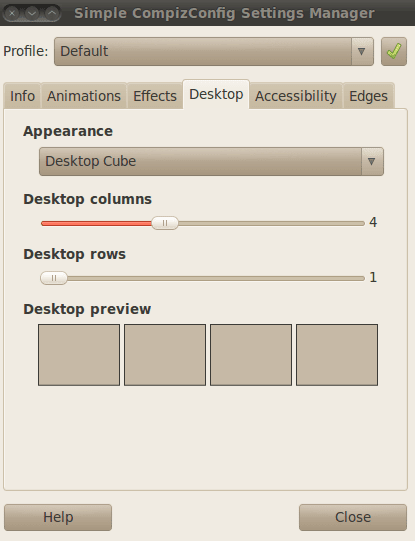
Teraz, aby obrócić Compiz 3D Cube Press Ctrl + alt + lewa mysz Kliknij w dowolnym miejscu na pulpicie. Poruszając mysz, zaczynasz obracaj cylinder, co jest domyślnym efektem dla Twojego „kostki” 3D:
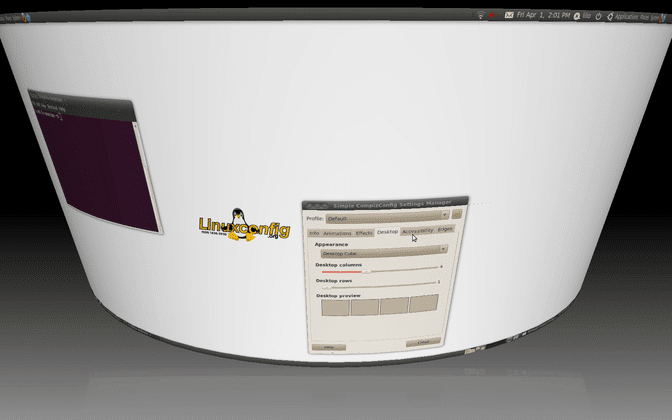
Aby uzyskać efekt kostki Ubuntu Compiz 3D, przejdź do:
System -> Preferencje -> prosty menedżer ustawiania CompizConfig -> Effects -> Effects -> Deformacja -> Brak
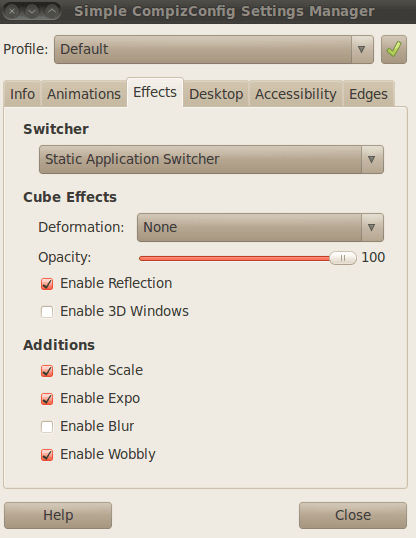
W tym momencie będziesz mieć w pełni funkcjonalną kostkę:
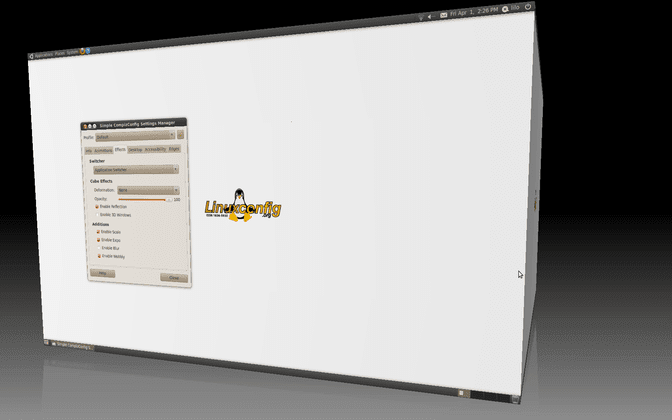
Efekty compiz
To tylko proste ustawienia domyślne. Zapraszam do zbadania większej liczby efektów kompozycji, nawigując do:
System -> Preferencje -> CompizConfig Secting Manager
Powiązane samouczki Linux:
- Rzeczy do zrobienia po zainstalowaniu Ubuntu 20.04 Focal Fossa Linux
- Rzeczy do zainstalowania na Ubuntu 20.04
- Rzeczy do zrobienia po zainstalowaniu Ubuntu 22.04 JAMMY Jellyfish…
- Rzeczy do zainstalowania na Ubuntu 22.04
- Jak zainstalować sterowniki NVIDIA na Ubuntu 21.04
- Jak zainstalować sterowniki NVIDIA na Ubuntu 20.10 Groovy…
- Ubuntu 20.04 Przewodnik
- Ubuntu 20.04 sztuczki i rzeczy, których możesz nie wiedzieć
- Jak wymienić i usunąć repozytorium PPA na Ubuntu 20.04 Linux
- Jak zainstalować sterowniki NVIDIA na Ubuntu 22.04

